Na YouTube najdete mnoho videí, na která se nevztahují autorská práva. Chcete převzít tato videa z YouTube a upravit je? Chcete-li tak učinit, tento příspěvek vám nabídne 3 nejlepší způsoby, jak upravit video na YouTube někoho jiného, a naučí vás krok za krokem vystřihnout video YouTube, které není vaše.
Jak vystřihnout video na YouTube, které není vaše? Videa z YouTube můžete stříhat pomocí online nástroje na ořezávání videí YouTube nebo stahovat videa z YouTube a upravovat je pomocí editoru videa. Nyní si přečtěte tento příspěvek a zjistěte, jak upravit video na YouTube někoho jiného.
3 nejlepší způsoby, jak vystřihnout video YouTube, které není vaše
- Vystřihněte video YouTube online s Kapwing
- Vystřihněte video YouTube online pomocí VEED
- Vystřihněte video YouTube pomocí programu MiniTool MovieMaker
#1. Vystřihněte video na YouTube online s Kapwing
Kapwing, bezplatný online editor videa na YouTube, může stříhat a ořezávat videa YouTube online zdarma. Kromě toho můžete měnit velikost videí, upravovat videa na zelené obrazovce, přidávat k videím titulky, přidávat text k obrázkům, ořezávat videa atd.
Zde je návod, jak vystřihnout online video YouTube, které není vaše.
Krok 1. Přejděte na Kapwing a klikněte na Zahájit úpravy .
Krok 2. Zkopírujte adresu URL bezplatného videa, které chcete upravit, a vložte odkaz do pole.
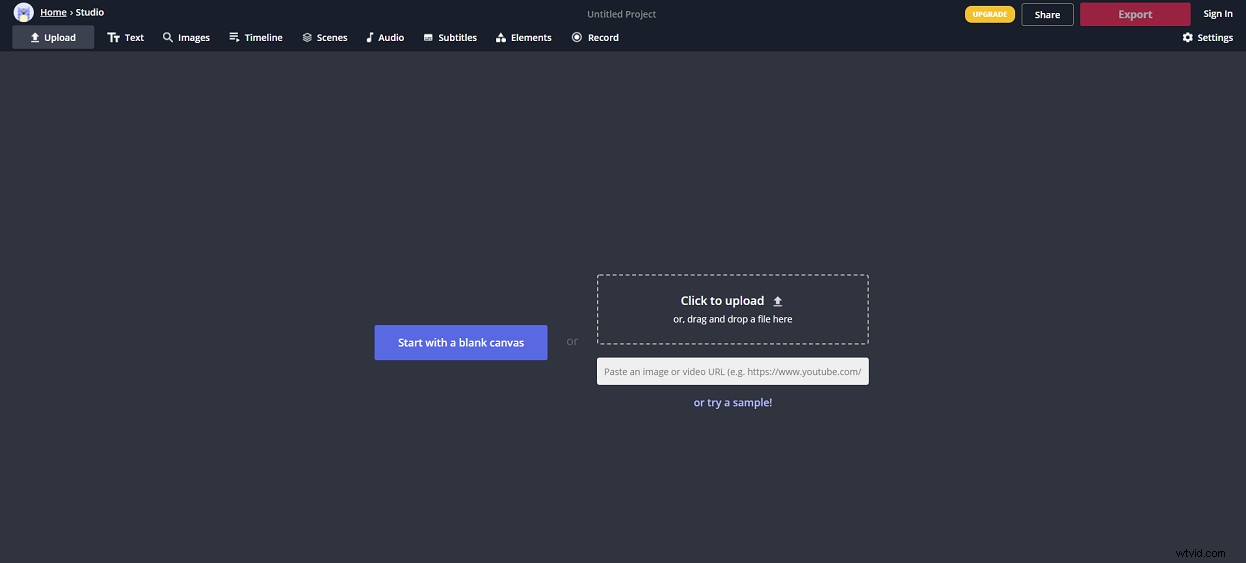
Krok 3. Na stránce úprav klikněte na Oříznout v pravém panelu a pomocí posuvníků ořízněte video.
Krok 4. Po dokončení klepněte na Exportovat video exportovat upravené video.
Krok 5. Po dokončení videa si můžete toto video stáhnout do svého počítače. Chcete-li odstranit vodoznak z videa, musíte se přihlásit pomocí účtu Google nebo účtu Facebook.
#2. Vystřihněte video na YouTube online pomocí VEED
Dalším online způsobem, jak omezit YouTube ostatních, je použití VEED. Jedná se o jednoduchý nástroj pro řezání videa na YouTube, který vám umožňuje rozdělovat a ořezávat videa YouTube online. Kromě toho vám tento nástroj umožňuje přepisovat videa, kreslit na videa, aplikovat efekty na videa atd.
Zde je návod, jak vystřihnout YouTube, který není váš, pomocí VEED.
Krok 1. Navštivte webovou stránku VEED.
Krok 2. Přejděte dolů na tuto webovou stránku a najděte sadu nástrojů. Poté klikněte na Oříznout video .
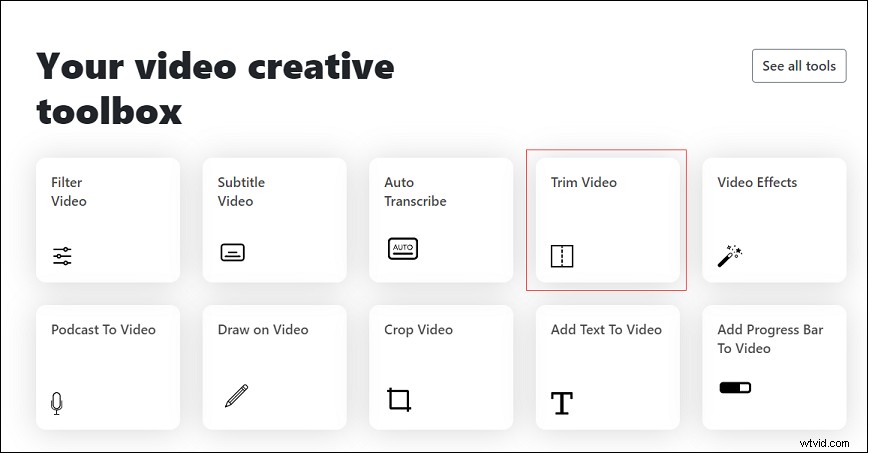
Krok 3. Klepněte na Další možnosti nahrávání pod Nahrát videa , zvolte YouTube a vložte zkopírovaný odkaz YouTube pro import požadovaného videa.
Krok 4. Po načtení tohoto videa můžete video rozdělit posunutím přehrávací hlavy a odstranit nechtěné části.
Krok 5. Nakonec klikněte na Exportovat a stáhněte si jej.
#3. Vystřihněte video YouTube pomocí programu MiniTool MovieMaker
Odpojte Kapwing a VEED, MiniTool MovieMaker nemůže přímo upravovat videa YouTube. Chcete-li upravit video na YouTube někoho jiného, musíte si nejprve stáhnout video YouTube (Chcete-li stáhnout videa z YouTube, zde doporučujeme MiniTool Video Converter).
Tento editor videa je nabitý spoustou funkcí pro úpravy a je zdarma bez vodoznaků.
Postupujte podle pokynů a zjistěte, jak upravit video YouTube někoho jiného.
Krok 1. Stáhněte a nainstalujte MiniTool MovieMaker do počítače.
Krok 2. Spusťte program a importujte stažené video z YouTube. Poté jej přidejte na časovou osu.
Krok 3. Poté přesuňte přehrávací hlavu na místo, kde chcete stříhat, a klikněte na ikonu nůžek pro rozdělení videa. Později klikněte pravým tlačítkem na nepotřebnou část a zvolte Smazat .
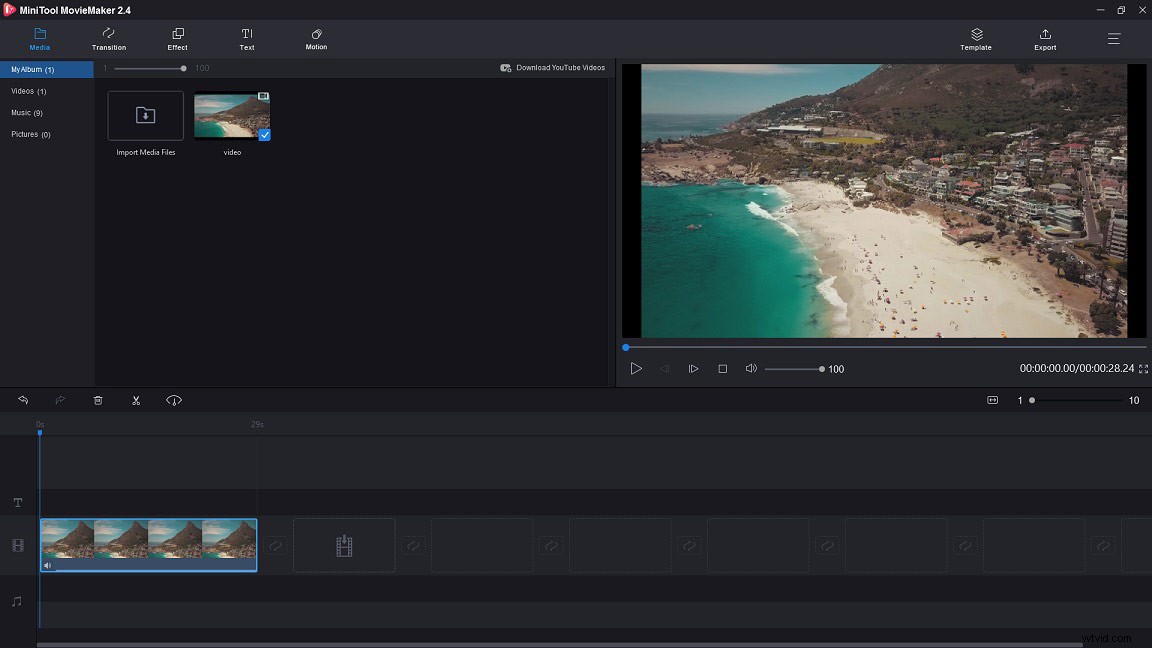
Krok 4. Klikněte na Exportovat upravit nastavení výstupu. Poté stiskněte tlačítko Exportovat tlačítko pro export videa.
Závěr
Jak vystřihnout video na YouTube, které není vaše? Po přečtení tohoto příspěvku musíte vědět, jak na to. Nyní si vyberte jeden nástroj na vystřihování videí na YouTube, který se vám líbí, a zkuste vystřihnout videa YouTube bez autorských práv ostatních.
